Разбираем ноутбук Lenovo IdeaPad S9e/S10e/S10.
Предупреждение
Эта статья не является руководством к действию! Вся ответственность за сбор и разбор вашего устройства лежит на вас.
Многие производители не несут гарантийных обязательств если устройство было разобрано пользователем. Если вы не хотите лишиться гарантии на вашее устройство уточните условия гарантийных обязательств в документации или у производителя устройства.
Используемые инструменты
|
|
Прежде чем начать разборку, необходимо сделать следующее:
1. Сначала выключите питание системы и всех периферийных устройств.
2. Отсоедините шнур блока питания от сети переменного тока и все кабели питания и сигнальные кабели системы.
3. Положите ноутбук на ровную поверхность.
4. Извлеките аккумулятор.
ПРИМЕЧАНИЕ: Некоторые кабели в ноутбуках IdeaPad S9e, S10e и S10 имеют самофиксирующиймся разъем. Чтобы его открыть, нужно поднять фиксатор, как показано на картинке:
Извлекаем аккумулятор.
ПРИМЕЧАНИЕ: используйте только перечисленные производителем в списке запасных частей аккумуляторы. Любые другие могут воспламениться или взорваться.
1. Сдвиньте защелку аккумуляторного отсека в открытое положение.
2. Сдвиньте фиксатор аккумулятора в открытое положение .
3. Удерживая фиксатор, сдвиньте и снимите аккумуляторный отсек в направлении, указанном стрелочкой.
Снимаем дверцу отсека для беспроводной сетевой карты WAN/SIM-карты.
1. Сдвиньте защелку дверцы отсека для SIM-карты/WAN в открытое положение.
2. Снимите дверцу отсека для SIM-карты/WAN в направлении, указанном стрелочкой.
Извлекаем SIM-карту.
1. Отогните держатель SIM-карты в направлении стрелочки.
2. Извлеките SIM-карту из держателя.
Снимаем жесткий диск.
1. Выкрутите шурупы из нижней крышки системного блока.
2. Снимите нижнюю крышку системного блока.
ПРИМЕЧАНИЕ: ослабьте шурупы крепления крышки, но не извлекайте их.
3. Для модели IdeaPad S10: выкрутите винт крепления держателя жесткого диска. Для моделей IdeaPad S9e и S10e: пропустите этот шаг.
4. Извлеките модуль жесткого диска из отсека.
Извлекаем модуль памяти.
1. Отогните в разные стороны защелки с обеих сторон разъема DIMM, чтобы модуль памяти выдвинулся.
2. Вытащите модуль памяти DIMM в направлении, указанном стрелочкой.
Извлекаем карту PCI Express Mini Card (для модели IdeaPad S10)
1. Отсоедините 2 антенных кабеля от карты PCI Express Mini Card, поддев их штекером антенны или пальцами.
2. Выкрутите 2 серебристых винта крепления карты PCI Express Mini Card.
3. Извлеките карту PCI Express Mini Card из разъема.
Снимаем упор для рук.
1. Выкрутите 4 черных шурупа в днище корпуса.
2. Переверните ноутбук и риподнимите внешние уголки упора для рук.
3. Сдвиньте упор для рук по направлению наружу.
4. Отсоедините кабель.
5. Поднимите фиксатор шлейфа.
6. Отсоедините шлейф.
7. Снимите упор для рук с корпуса.
8. Переверните упор для рук и поднимите фиксатор самофиксирующегося разъема с его обратной стороны.
9. Вытащите шлейф из разъема.
Извлекаем карту PCI Express Mini Card беспроводной локальной сети (WLAN).
1. Отсоедините 2 антенных кабеля от платы WLAN, поддев их штекером антенны или пальцами.
2. Выкрутите 2 серебристых винта крепления платы WLAN.
3. Извлеките плату WLAN из разъема.
Снимаем модуль Bluetooth и кабель Bluetooth.
1. Выкрутите 1 серебристый винт крепления платы Bluetooth.
2. Отсоедините кабель Bluetooth.
3. Снимите модуль Bluetooth с устройства.
3. Отсоедините кабель от платы Bluetooth.
Снимаем клавиатуру
1. Переверните ноутбук и выкрутите 1 черный винт крепления клавиатуры из днища корпуса.
2. Переверните ноутбук и выкрутите 2 серебристых винта из верхней панели.
3. Поднимите фиксатор шлейфа клавиатуры.
4. Отсоедините шлейф клавиатуры.
5. Приподнимите нижние углы клавиатуры.
6. Сдвиньте клавиатуру по направлению стрелочки и снимите.
Снимаем рамку клавиатуры.
1. Переверните ноутбук и выкрутите 2 черных винта крепления рамки клавиатуры из днища корпуса.
2. Снимите заглушки 2 серебристых винтов на петлях дисплея и выкрутите эти винты.
3. Переверните ноутбук и выкрутите 4 черных винта крепления рамки клавиатуры.
4. Открепите накладки петель дисплея.
5. Снимите рамку клавиатуры в направлении стрелочки.
Снимаем вентилятор, батарею энергонезависимой памяти и материнскую плату.
1. Выкрутите винт крепления модуля охлаждения.
2. Отклейте полоску скотча от кабеля.
3. Поднимите фиксатор разъема кабеля.
4. Отсоедините кабель вентилятора.
5. Отсоедините 4 кабеля от материнской платы (для модели IdeaPad S10). Для моделей IdeaPad S9e и S10e отсоедините 3 кабеля.
6. Выкрутите 1 серебристый винт крепления материнской платы.
7. Приподнимите левый край материнской платы.
8. Снимите материнскую плату вместе с модулем охлаждения по направлению стрелочки (влево).
9. Переверните материнскую плату и выкрутите 3 серебристых винта крепления модуля охлаждения.
10. Отсоедините кабель вентилятора.
11. Снимите модуль охлаждения.
12. Открепите батарею энергонезависимой памяти.
13. Отсоедините кабель батареи.
Снимаем динамики.
1. Снимите динамики с корпуса вместе с кабелями.
Снимаем второй модуль вентилятора (для модели IdeaPad S10).
1. Вытащите кабели вентилятора из пазов задней панели.
2. Отклейте полоску скотча.
3. Выкрутите 4 серебристых шурупа крепления модуля вентилятора.
4. Снимите модуль вентилятора с устройства.
Снимаем модуль ЖК-монитора (для моделей IdeaPad S9e и S10e).
1. Вытащите кабели из пазов на нижней панели.
2. Выкрутите 2 серебристых винта крепления петель монитора.
3. Снимите модуль монитора с устройства.
Снимаем модуль ЖК-монитора (для модели IdeaPad S10).
1. Вытащите кабели ЖК-монитора, веб-камеры и беспроводной антенны WAN из пазов на нижней панели.
2. Выкрутите 2 серебристых винта крепления петель монитора.
3. Снимите модуль монитора с устройства.
Снимаем рамку ЖК-экрана.
1. Снимите 4 заглушки винтов крепления рамки ЖК-экрана.
2. Выкрутите 4 винта серебристых винта крепления рамки ЖК-экрана (сначала верхние, затем нижние).
3. Открепите защелки по периметру рамки.
4. Снимите рамку ЖК-экрана.
Снимаем петли монитора.
1. Снимите накладки петель монитора.
2. Выкрутите 4 серебристых шурупа крепления петель монитора (по 2 с каждой стороны).
3. Снимите петли монитора.
Снимаем ЖК-панель и кабель ЖК-монитора
1. Отклейте полоску скотча от кабеля ЖК-монитора.
2. Снимите ЖК-панель.
3. Выкрутите 4 серебристых винта крепления держателей ЖК-панели (по 2 с каждой стороны).
4. Снимите держатели ЖК-панели.
Для моделей IdeaPad S9e и S10e:
5. Переверните ЖК-панель. Отклейте полоску скотча от разъема кабеля ЖК-монитора.
6. Отклейте кабель монитора от клейкой основы.
7. Отсоедините кабель ЖК-монитора.
Для модели IdeaPad S10:
5.Переверните ЖК-панель. Отклейте полоску скотча от разъема кабеля ЖК-монитора.
6.Отсоедините кабель ЖК-монитора.
Снимаем веб-камеру, кабель веб-камеры и крышку ЖК-монитора (для моделей IdeaPad S9e и S10e).
1. Вытащите кабель веб-камеры из пазов на крышке монитора.
2. Отсоедините кабель от модуля веб-камеры.
3. Поверните модуль веб-камеры в направлении стрелочки.
4. Снимите модуль веб-камеры.
Снимаем веб-камеру, кабель веб-камеры и крышку ЖК-монитора (для модели IdeaPad S10)
1. Вытащите кабель веб-камеры из пазов на крышке монитора. Примечание: кабель закреплен двусторонним скотчем.
2. Отсоедините кабель от модуля веб-камеры.
3. Поверните модуль веб-камеры в направлении стрелочки.
4. Снимите модуль веб-камеры.
Разборка завершена. Сборку производить в обратном порядке.
Если вам понравилось, пожалуйста, не поленитесь кликнуть «мне нравится» или «поделиться» или «+1» чуть ниже, или кинуть ссылку на статью в свой блог или форум. Спасибо :)




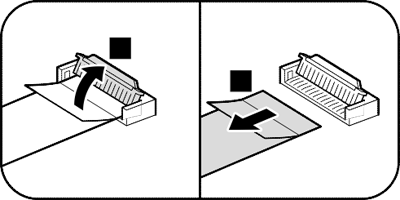
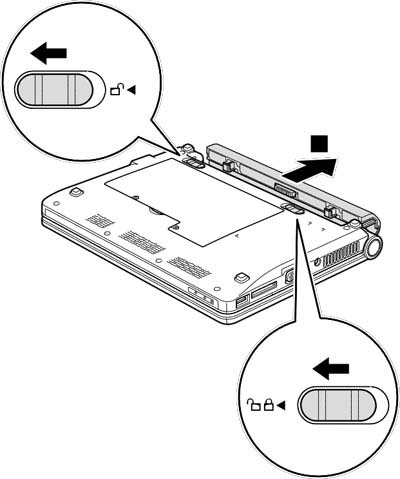
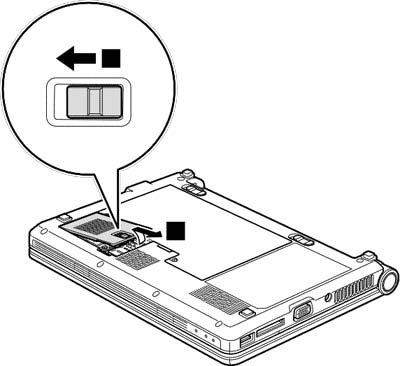
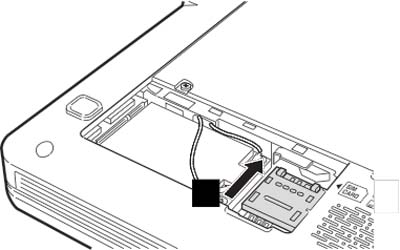
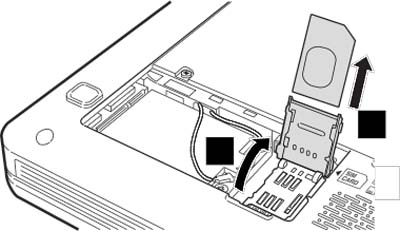
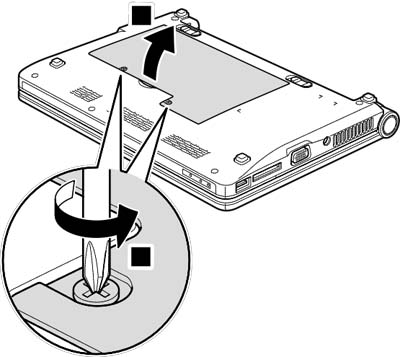
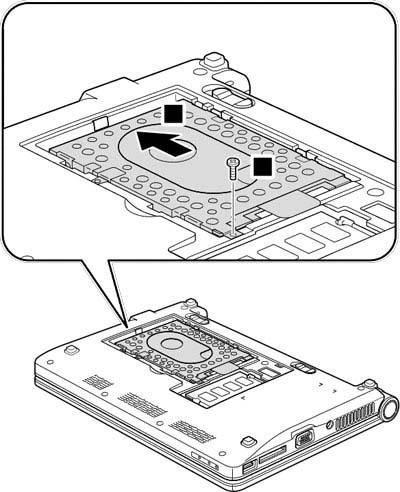

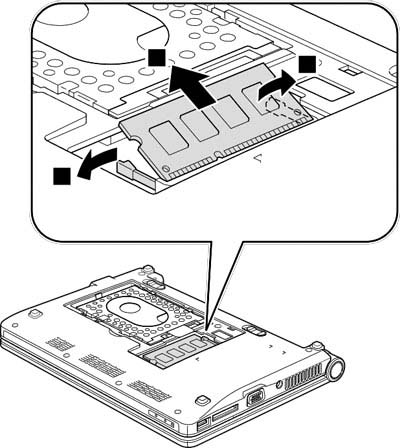
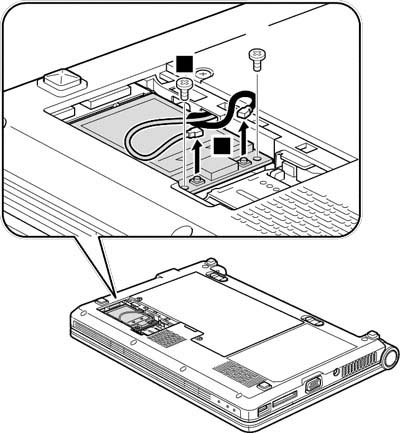
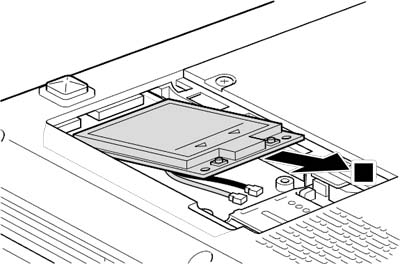
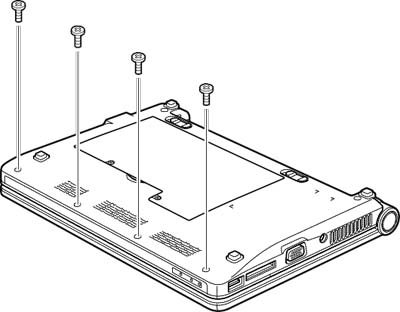

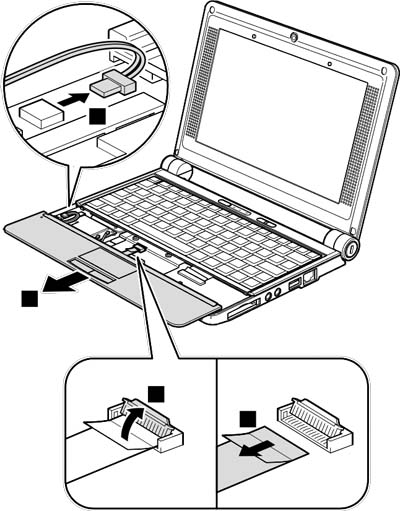
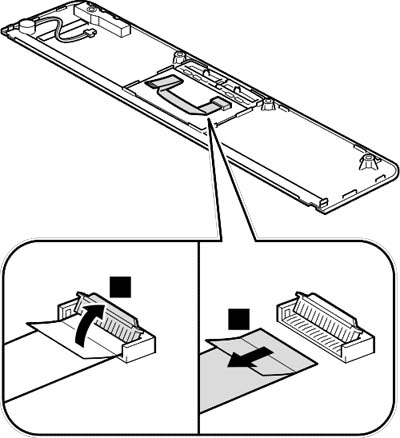
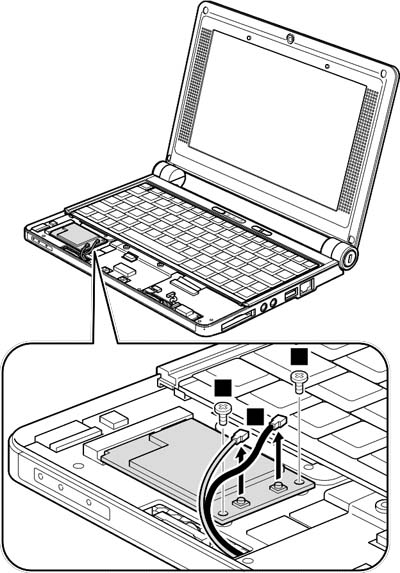
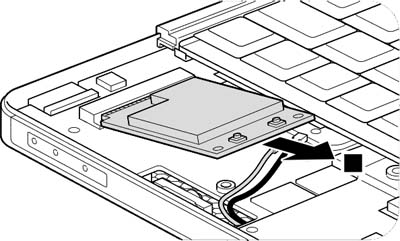

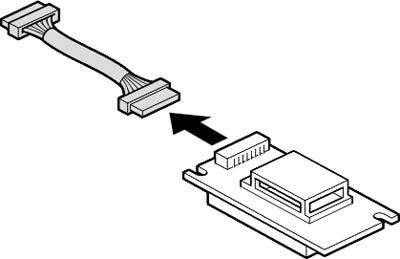





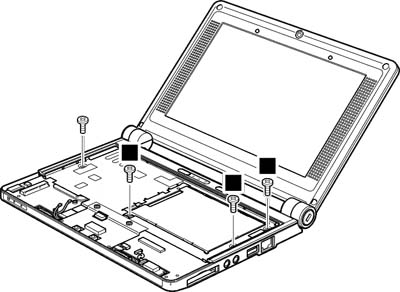
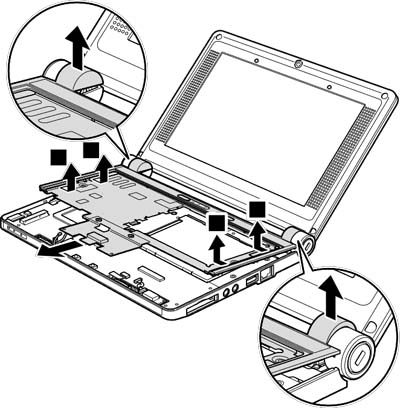

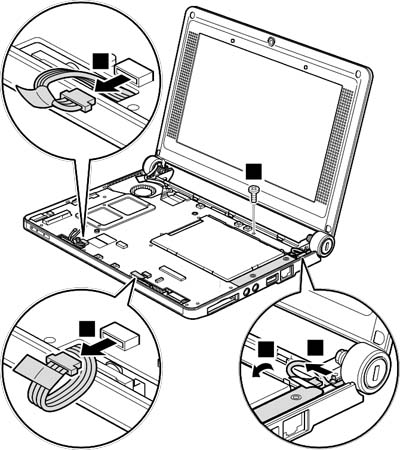

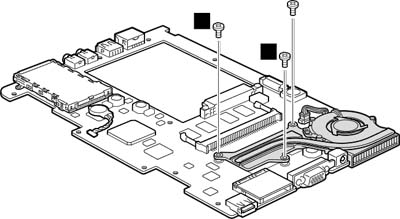
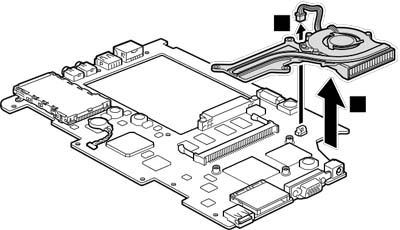
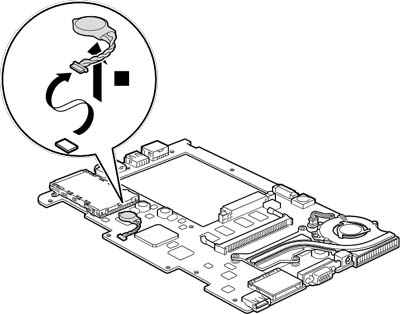

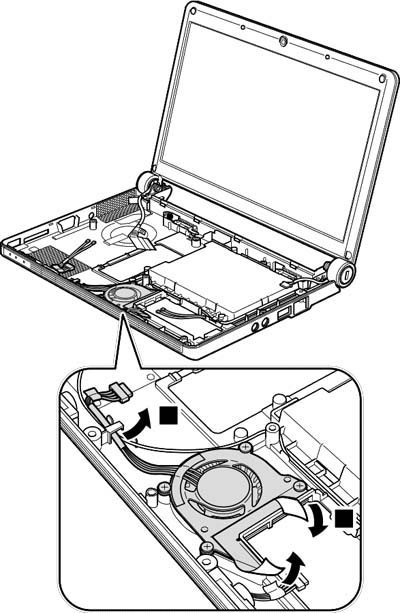
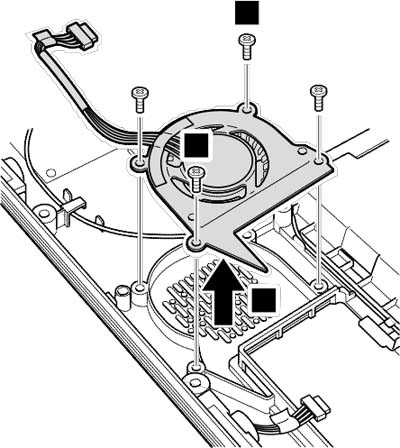

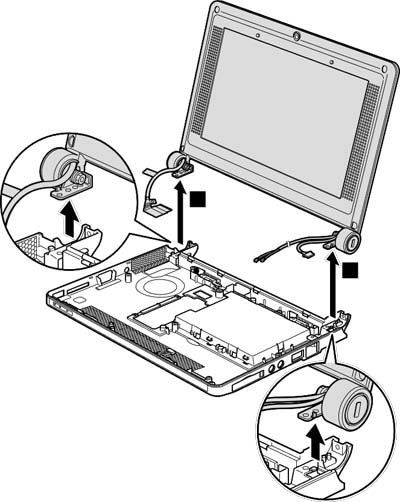

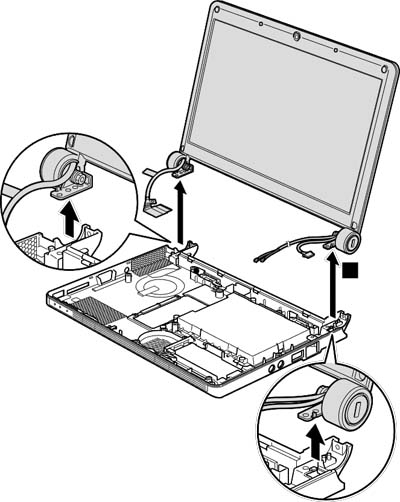
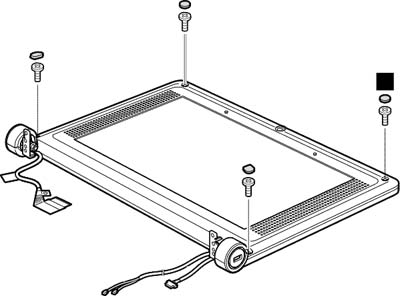
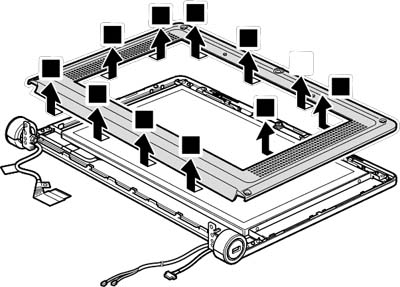
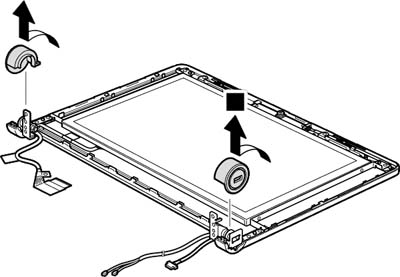
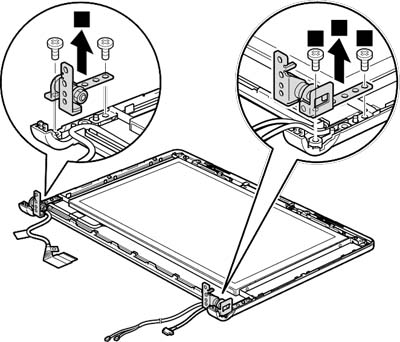
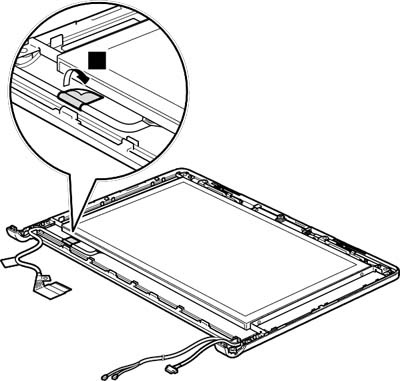
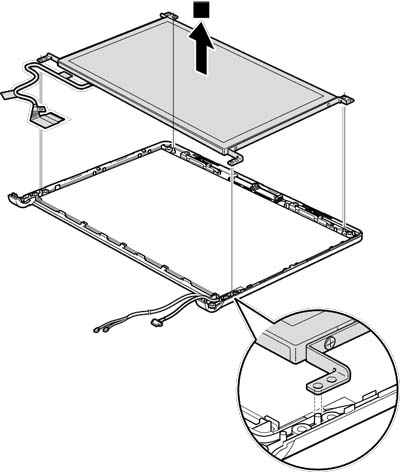
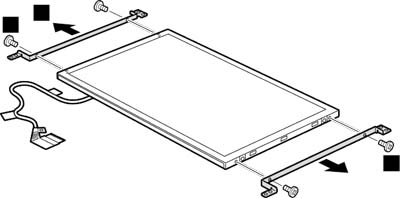
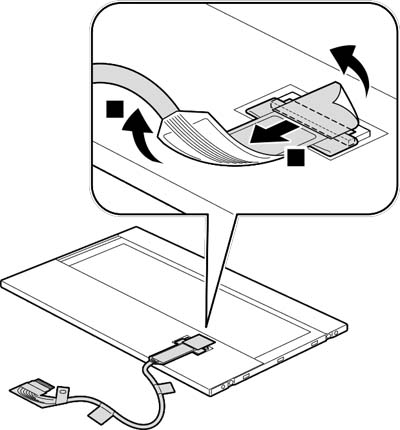
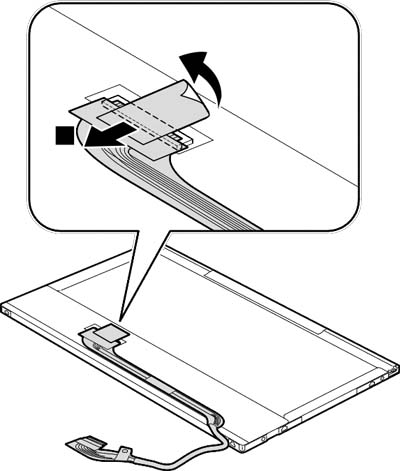
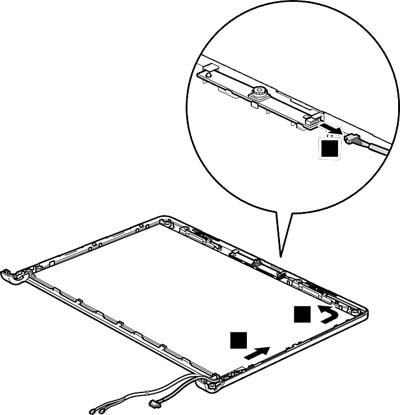
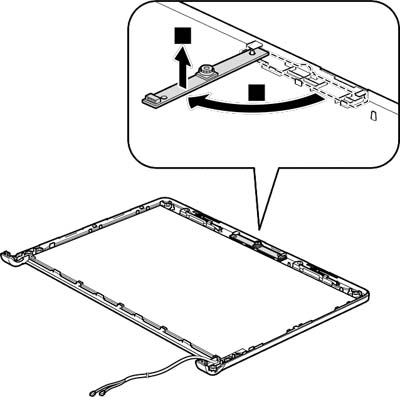
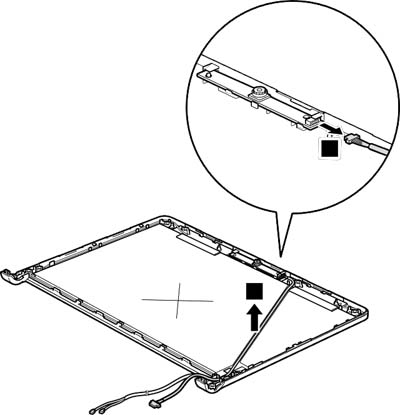
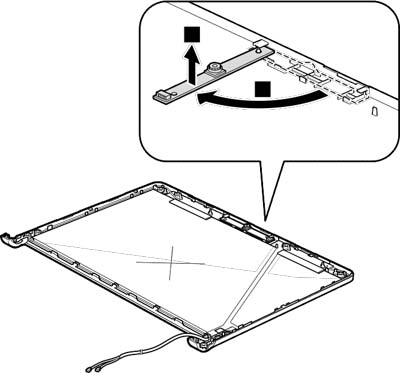






Очень помогло! Спасибо!
Честь и хвала автору
+10000000000000000
Спасибо большое! Очень помогла инструкция.
Алексей, Жека, Виктор — спасибо что зашли, ребята :) Удачи!
Статья вполне исчерпывающая, хотел бы еще знать по поводу разъема матрицы сколько пин 30 или 40? Имею в виду lenovo s9. Думаю возможно ли поменять с 8,9″ на 10″ и какие элементы еще потребуется заменить? Надо ли менять рамку матрицы?
Спасибо огромное! Сам разобрал и почистил. Без такой статьи никогда бы на такое не решился!
помогло, спасибо
Супер!!! Всё наглядно,доходчиво и понятно.Автору огромный респект!!!
Спасибо, разобрал свой S9, почистил поменял на своем кулер, покупал на интернет аукционе за 10$ и оперативку 2гб поставил, и ssd диск воткнул. думаю матрицу 10″ поставить….
Спасибо. Вручила подсказка! Успехов вам.
Риспект.
>> Разборка завершена.
Типа как «Расчёт окончен» :)
Проектировщики конечно чудаки, не только этого девайса, а все, кто делает доступ к системе охлаждения через разборку всего ноута.
Спасибо огромное за развёрнутую разборку.